Hoe gebruik je de vingerafdrukscanner op de Galaxy S10
De Galaxy S10 en S10+ hebben een beveiligde Ultrasone vingerafdrukscanner die zich aan de voorkant van het scherm bevindt.
De sensor op de Galaxy S10e is intuïtief geplaatst op de aan/uit-toets, waardoor het eenvoudiger dan ooit is om je telefoon te ontgrendelen.
De Galaxy S10 en S10+ worden geleverd met een ingebouwde vingerafdrukherkenningssensor in het midden onderaan het scherm, zodat je je telefoon snel en gemakkelijk kunt ontgrendelen.
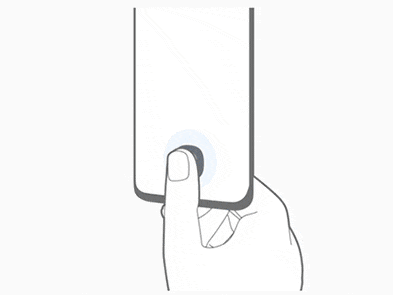
Volg de onderstaande stappen om je vingerafdruk te registreren:
Let op: de scanner kan moeite hebben om je vingers te herkennen als ze te nat of te droog zijn, bijvoorbeeld bij zeer koud weer. Zorg ervoor dat het gebied van de vingerafdruksensor niet wordt bekrast of beschadigd door metalen voorwerpen zoals munten, sleutels, pennen en kettingen. Druk op het scherm zodat je vingertop zich over het brede oppervlak van het vingerafdrukherkenningsgebied verspreidt.
De aan/uit-toets op de Galaxy S10e heeft een ingebouwde vingerafdrukherkenningssensor, zodat je je telefoon snel en gemakkelijk kunt ontgrendelen.
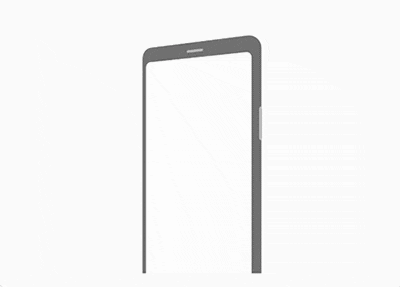
Volg de onderstaande stappen om je vingerafdruk te registreren:
Let op: De scanner kan moeite hebben om je vingers te herkennen als ze te nat of te droog zijn, bijvoorbeeld bij zeer koud weer. Zorg ervoor dat het gebied van de vingerafdruksensor niet wordt bekrast of beschadigd door metalen voorwerpen zoals munten, sleutels, pennen en kettingen.
Om het type schermvergrendeling te wijzigen en de vingerafdrukscan te deactiveren, volg je de onderstaande stappen:
Om je geregistreerde vingerafdrukgegevens te verwijderen, volg je de onderstaande stappen:
Let op: de scanner kan moeite hebben om je vingers te herkennen als ze te nat of te droog zijn, bijvoorbeeld bij zeer koud weer. Zorg ervoor dat het gebied van de vingerafdruksensor niet wordt bekrast of beschadigd door metalen voorwerpen zoals munten, sleutels, pennen en kettingen. Druk op het scherm zodat je vingertop zich over het brede oppervlak van het vingerafdrukherkenningsgebied verspreidt.
Bedankt voor je feedback!
Gelieve alle vragen te beantwoorden.